Pokud nepoužíváte pro správu svých e-mailů nativní aplikaci Mail, tak jste dost možná sáhli po alternativě v podobě e-mailového klienta Spark. Pokud mezi tyto uživatele patříte i vy, tak by se vám mohlo hodit těchto 5 tipů, které byste měli znát.
Mohlo by vás zajímat

Uzamknutí aplikace
V poslední době je možné v iOS uzamknout čím dál tím více aplikací, a to jak pomocí kódu, tak pomocí Touch ID či Face ID. Mezi tyto aplikace se řadí i Spark, avšak ve výchozím nastavení tato funkce není aktivní. Pro její aktivaci se přesuňte do aplikace Spark, a poté v levém horním rohu klepněte na ikonu tří čar. Z menu, které se zobrazí, vyberte dole možnost Settings, a poté sjeďte níže a rozklikněte sekci Security. Zde stačí aktivovat možnost Passkey Lock, nastavit jej, a poté aktivovat odemykání pomocí Touch ID či Face ID.
Funkce zpět
Cokoliv, co v rámci aplikace Spark uděláte, můžete jednoduše vrátit zpět. Poslali jste mail bez přílohy, anebo špatnému příjemci? Přesunuli jste omylem e-mail do jiné složky, popřípadě jste jej vymazali? V těchto a mnoha dalších situacích vám může pomoci právě možnost vrátit se zpět. Možná jste si toho nikdy nevšimli, ale jakmile uděláte nějakou akci, tak se v dolní části obrazovky objeví název této akce a vedle ní možnost UNDO. Pokud na tohle tlačítko klepnete, tak se vrátíte zpět a akci odvoláte. Většinou máte na vrácení zpět nárok jen po dobu několika málo sekund, a proto nesmíte váhat.
Rychlé přesouvání napříč maily
V rámci aplikace Spark se můžete velice jednoduše přepínat mezi všemi e-maily, které se nachází ve schránce. Pokud jeden mail otevřete a chcete se přesunout na další, tak se nemusíte vracet zpět a e-maily ručně a pracně rozklikávat. Stačí, abyste jeden mail otevřeli, a poté se pomocí přetažení prstu vlevo či vpravo posouvali mezi maily ve schránce dopředu, potažmo dozadu. Stejně to funguje i při vyhledávání – pokud se po vyhledávání přepnete do jednoho z mailů, tak nimi můžete jednoduše listovat výše zmíněným postupem.
Rychlé odpovědi
Spark má oproti konkurenčním e-mailovým klientům k dispozici nespočet různých funkcí a mezi jednu z nich patří také rychlé odpovědi. Když vám někdo pošle mail, tak je vždy slušnost odpovědět, popřípadě potvrdit, že jste si mail přečetli. Pro tohle potvrzení ale nemusíte pokaždé vytvářet nový mail a zdlouhavě psát, že jste si jej opravdu přečetli. V rámci Sparku můžete dotyčnému jednoduše pár kliknutími poslat rychlou odpověď. Stačí v mailu v pravém dolním rohu klepnout na ikonu tří teček, a poté z menu vybrat Quick Reply. Pokud v novém okně klepnete na Edit, tak si všechny rychlé odpovědi můžete upravit a „počeštit“. Pak už je jednoduše můžete začít posílat.
Zobrazování avatarů
Abyste měli ve Sparku větší přehled a na hlavní stránce se neobjevoval pouze nepřehledný text, můžete si nastavit zobrazování avatarů u jednotlivých e-mailových zpráv. Díky tomu se můžete mezi odesilateli a příjemci rychleji orientovat. Pro aktivaci zobrazování avatarů stačí, abyste v levé horní části obrazovky Sparku klepnuli na ikonu tří čar, a poté z menu vybrali možnost Settings. Zde poté rozklikněte možnost Pesonalization a v horní části se přepněte do sekce Appearance. Tady už jen stačí, abyste přepínač u možnost Show Avatars přepnuli do aktivní polohy.
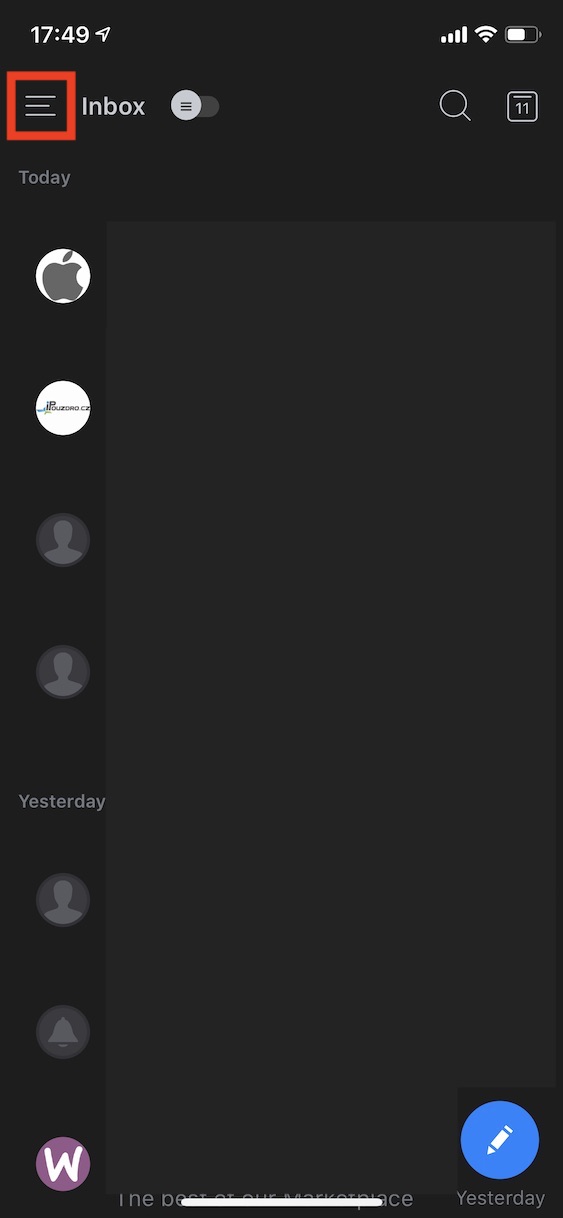
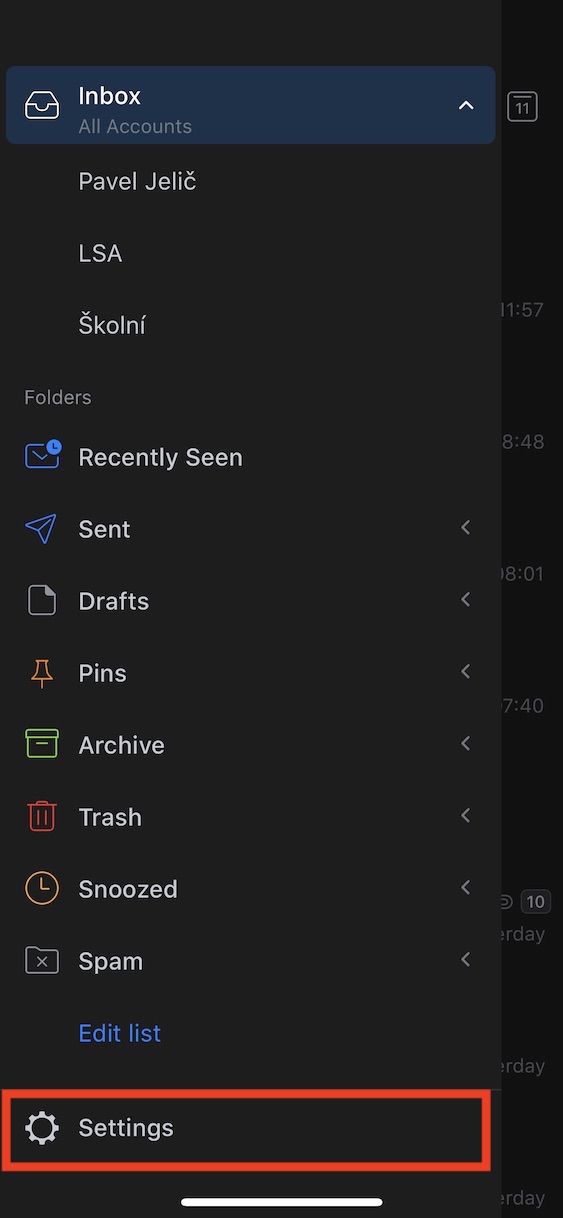
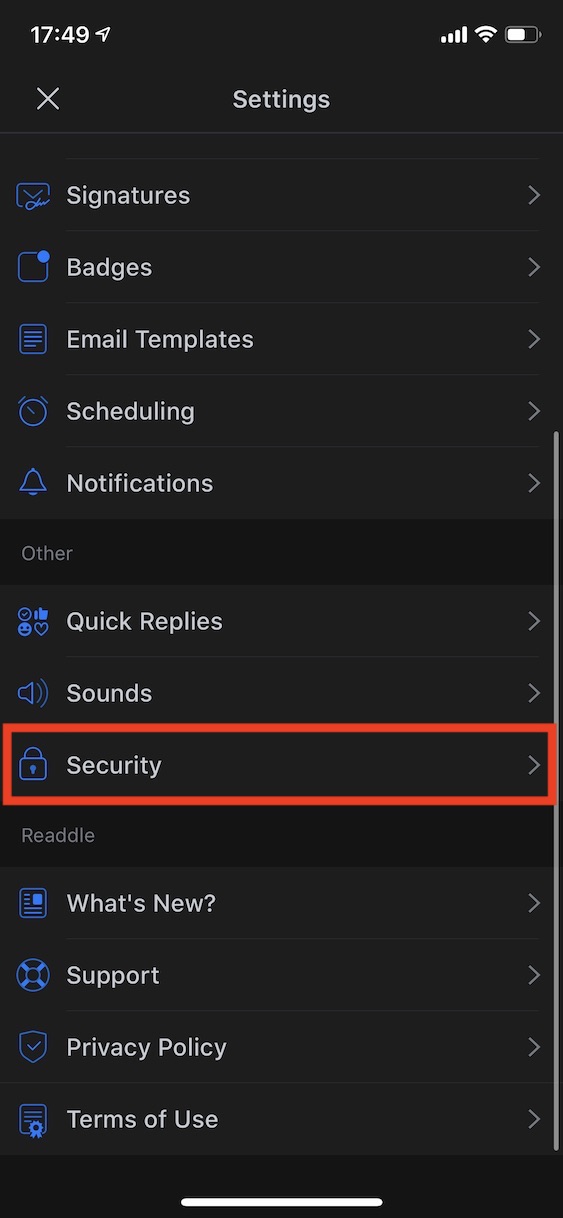
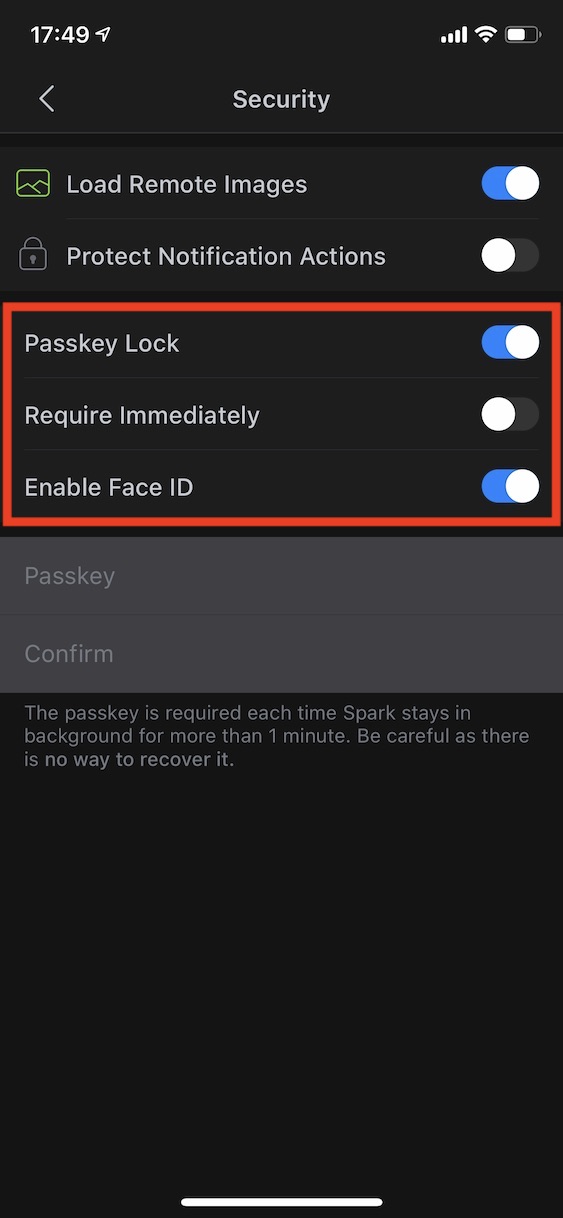
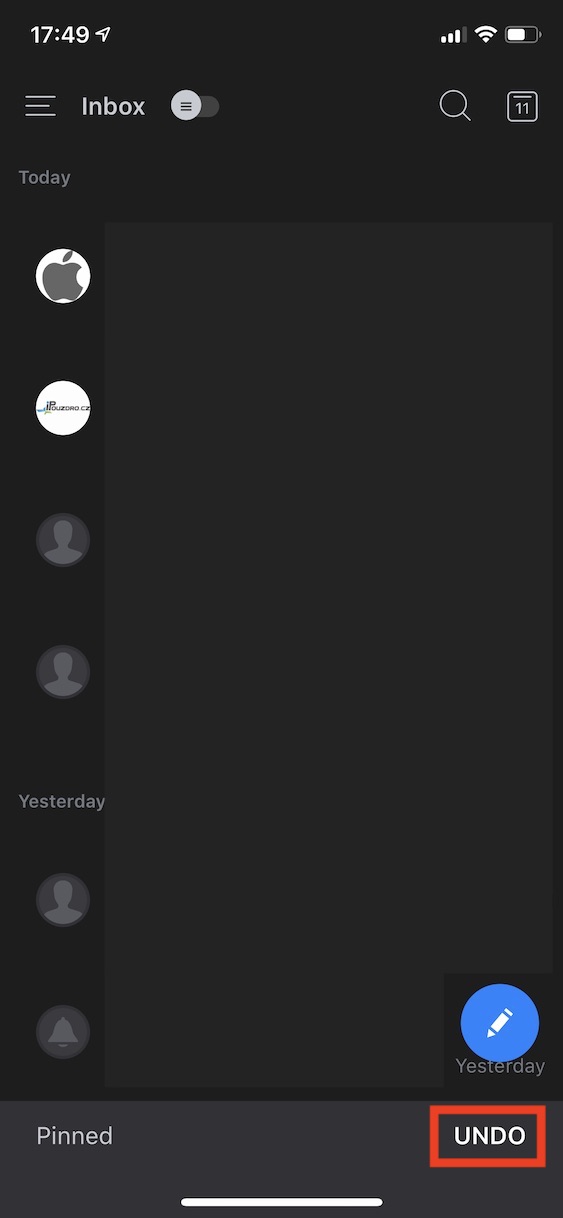
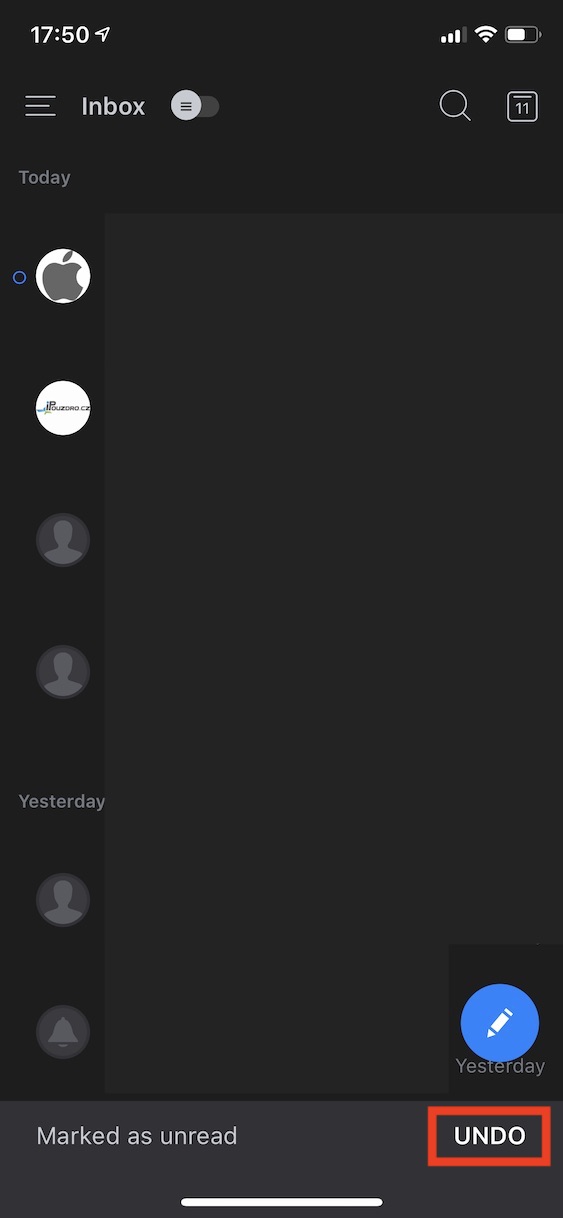
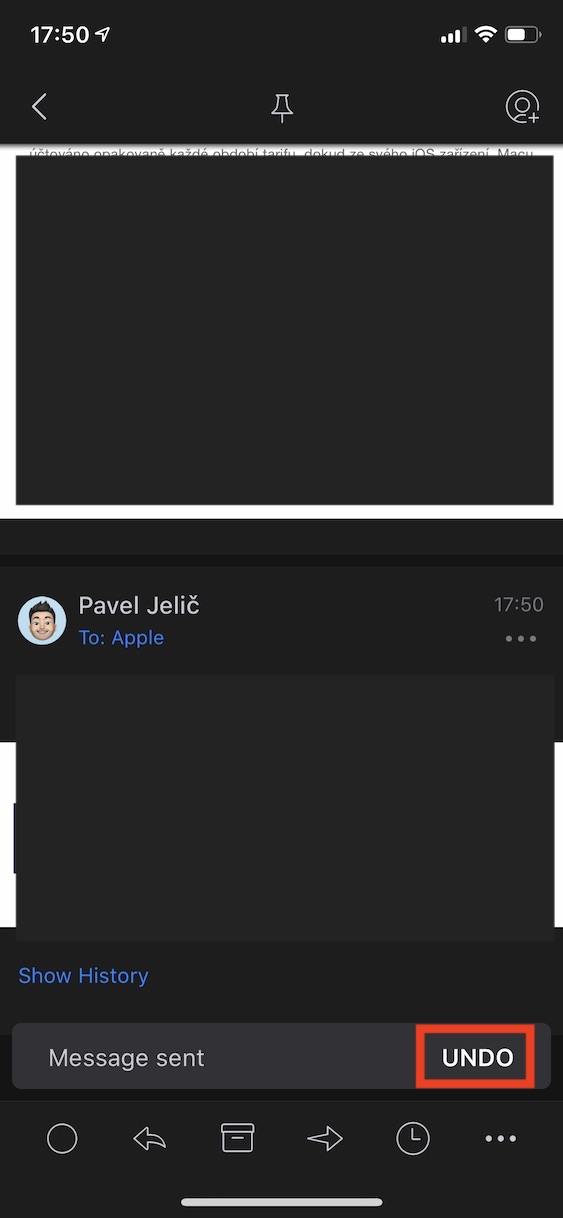
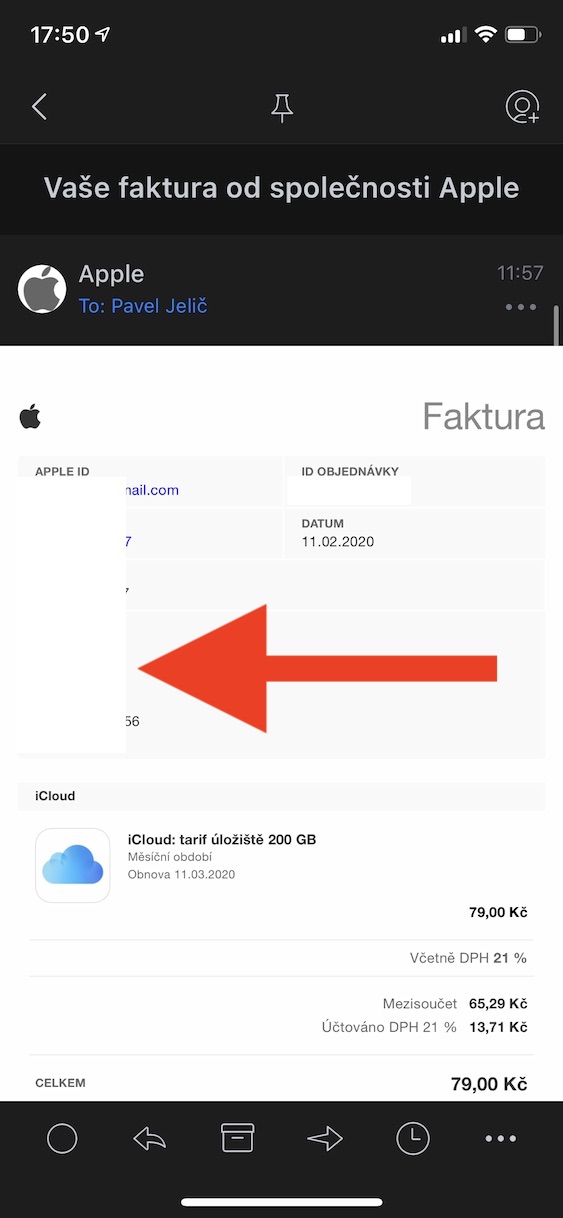
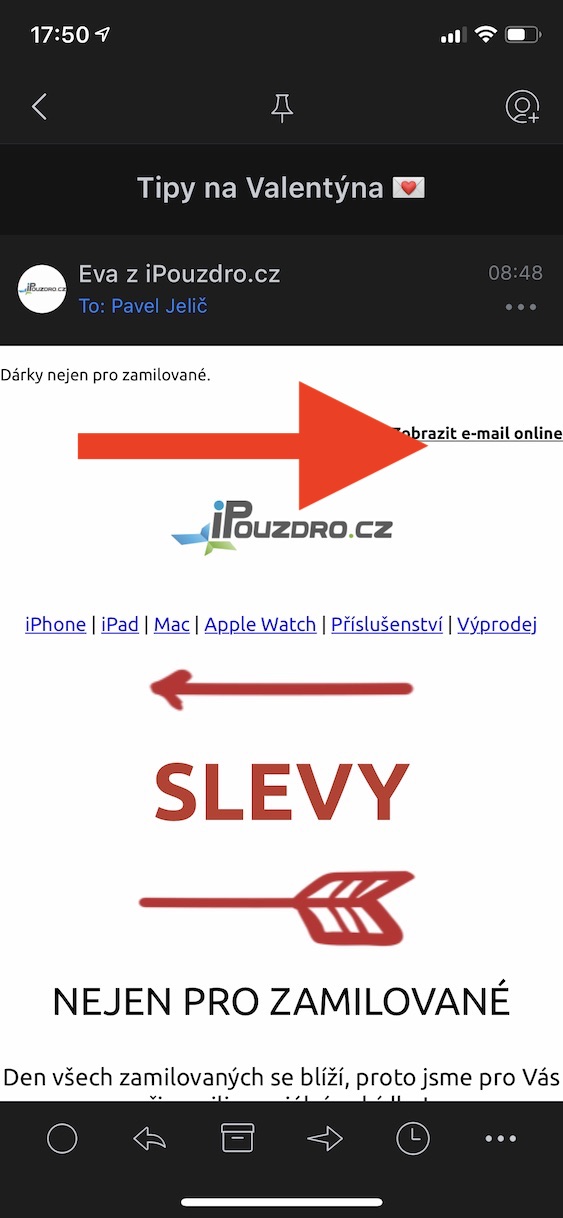
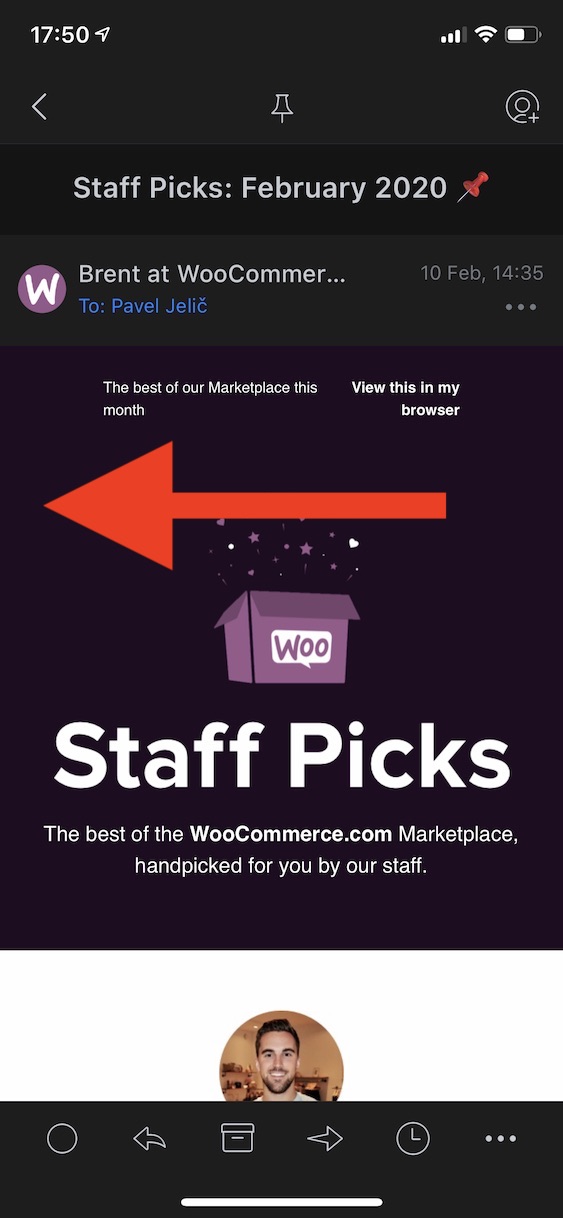
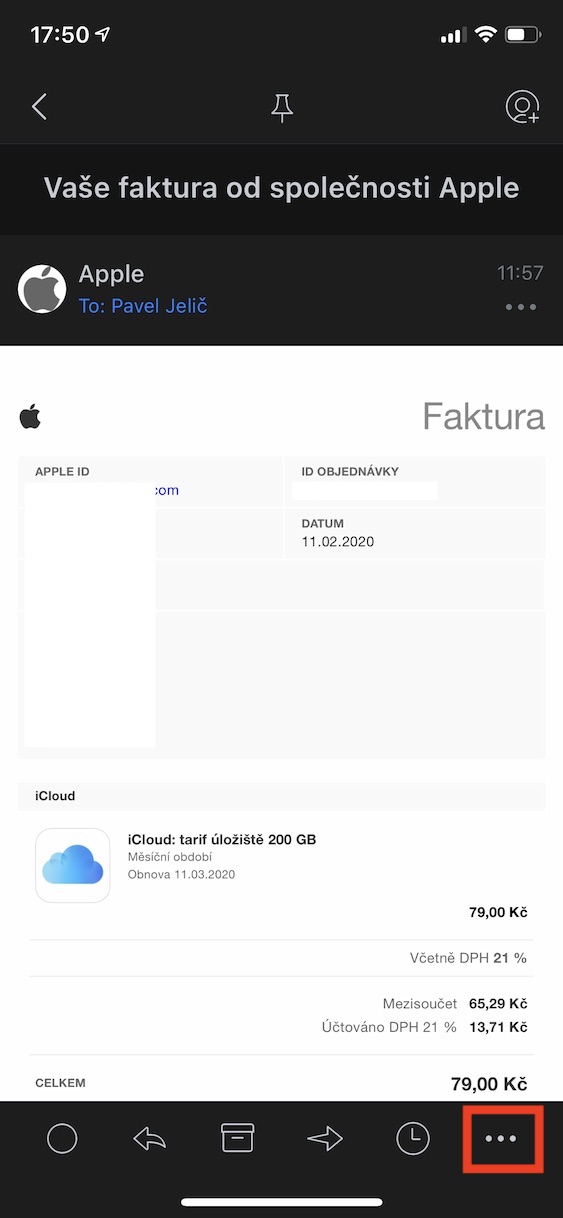
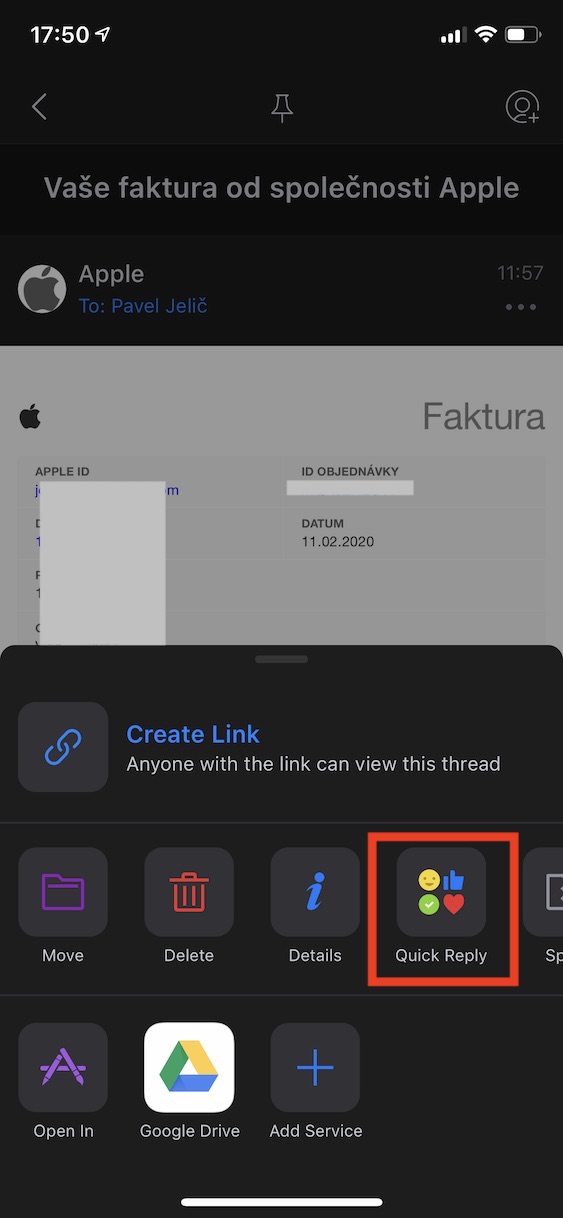
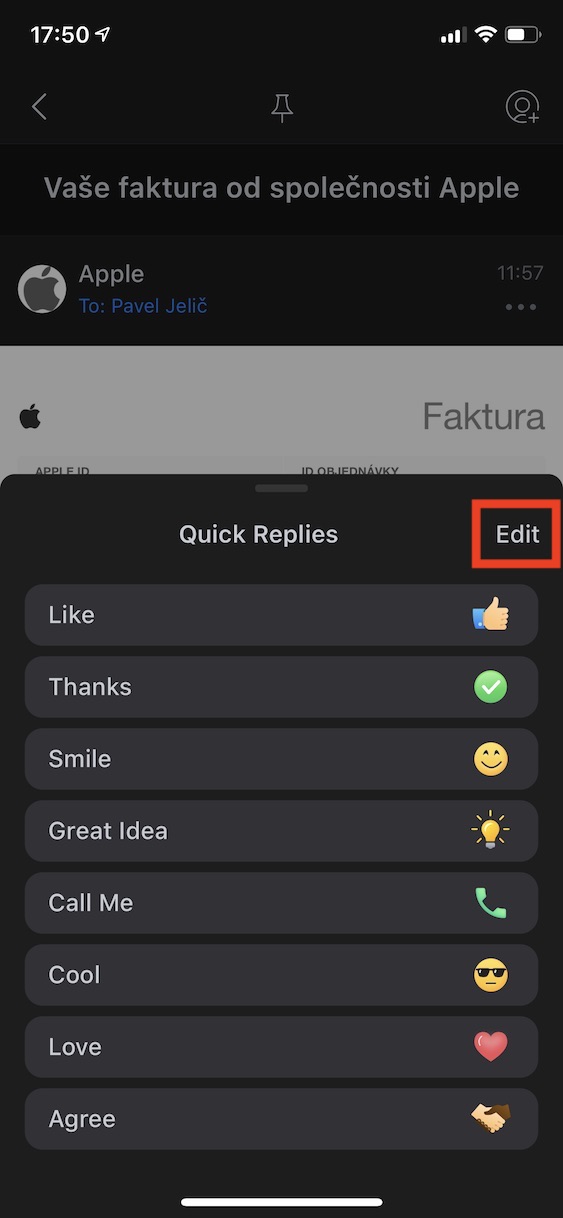

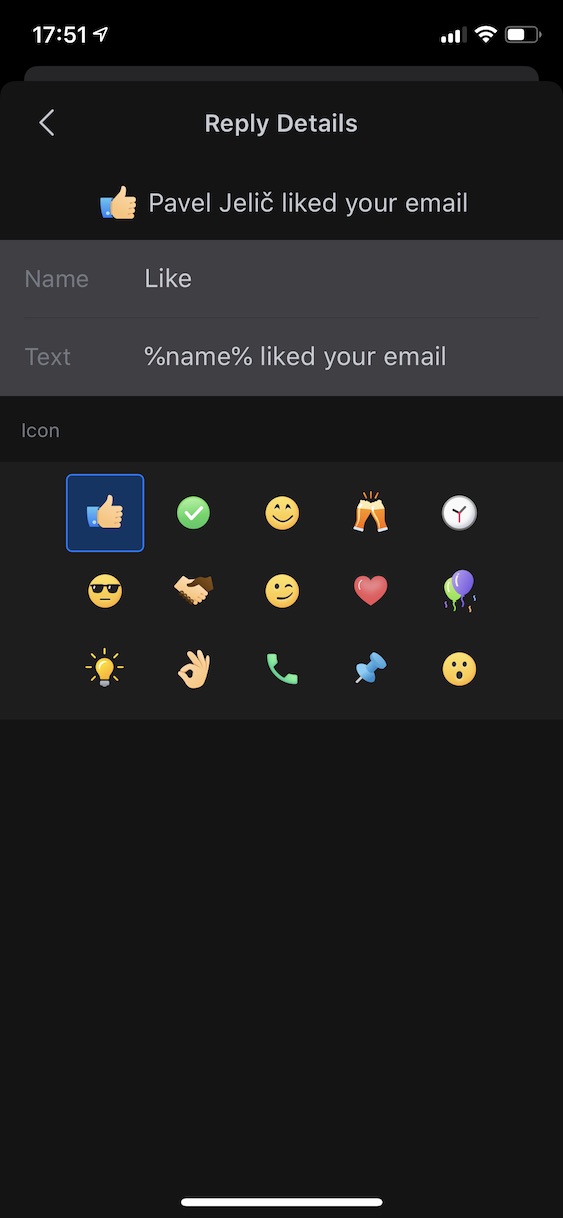
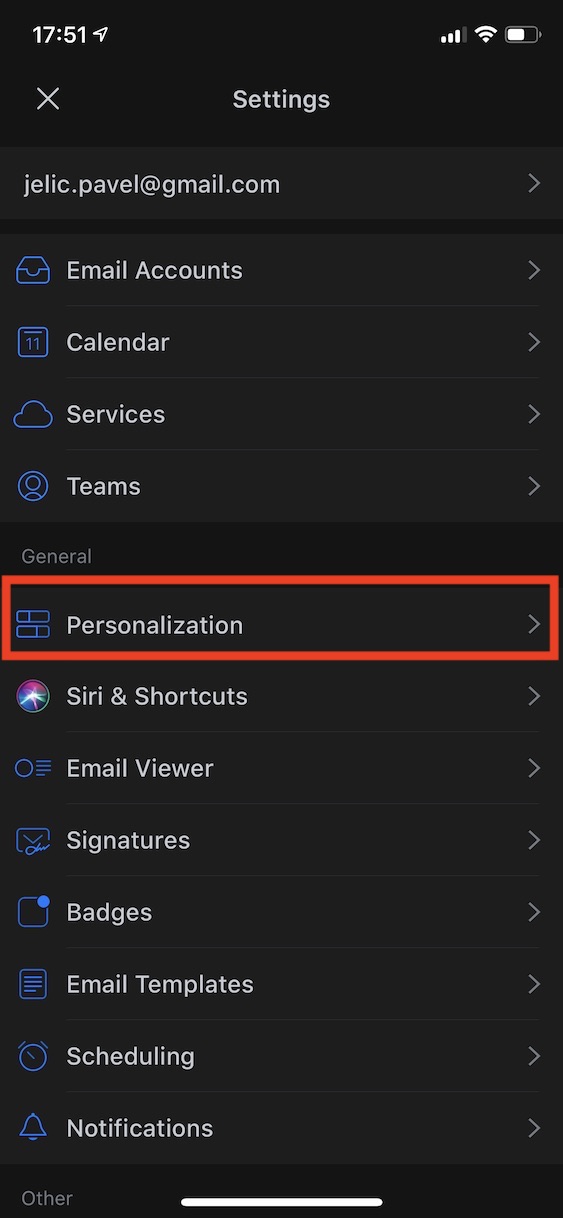
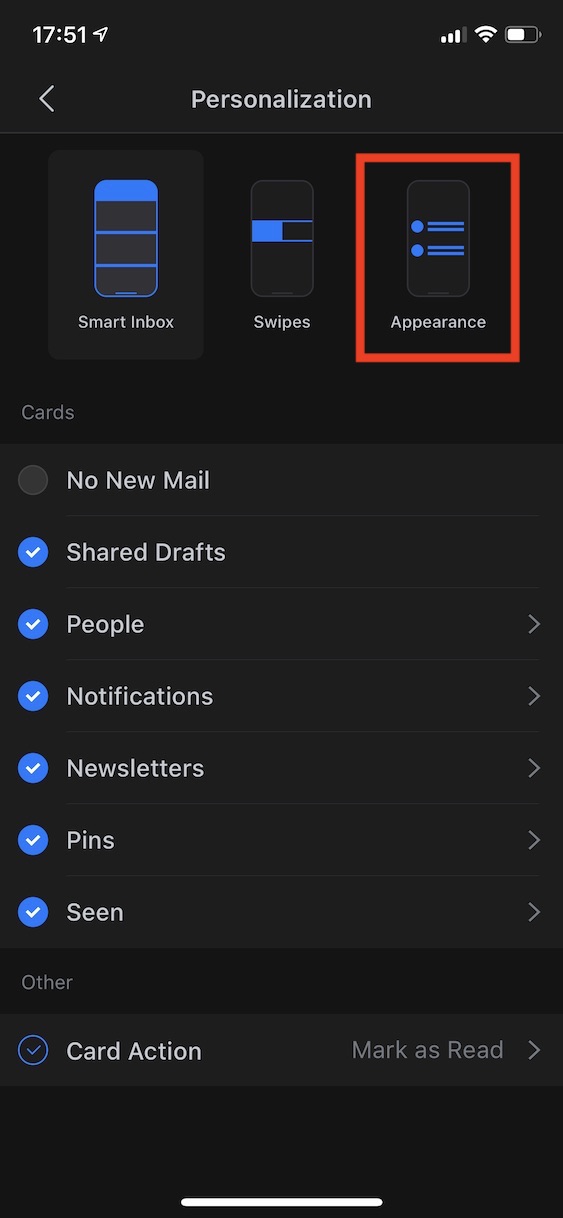
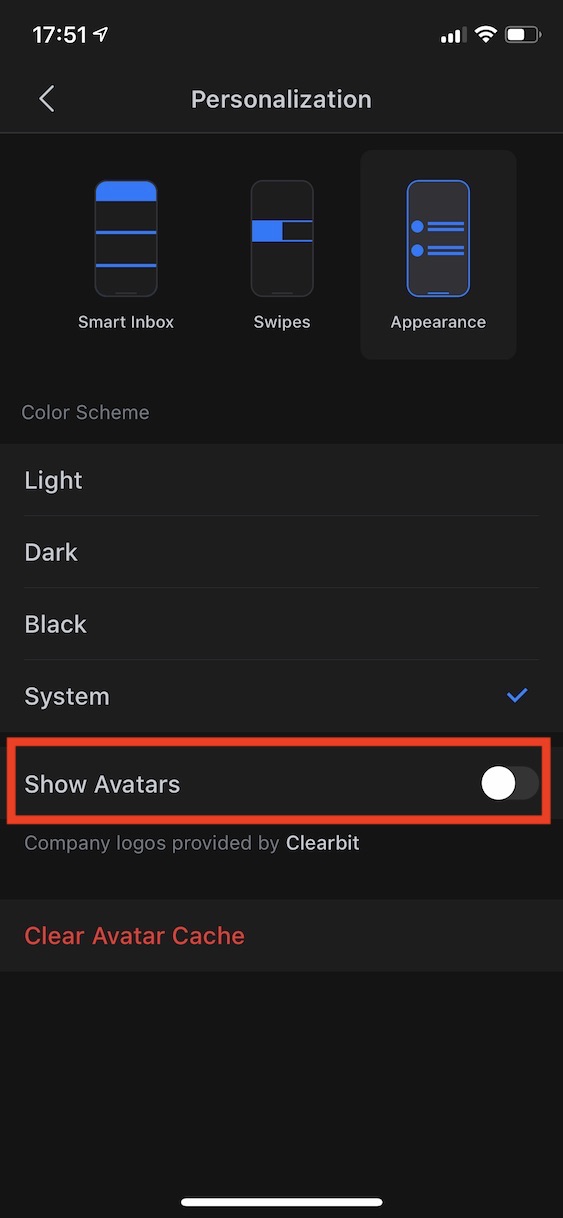
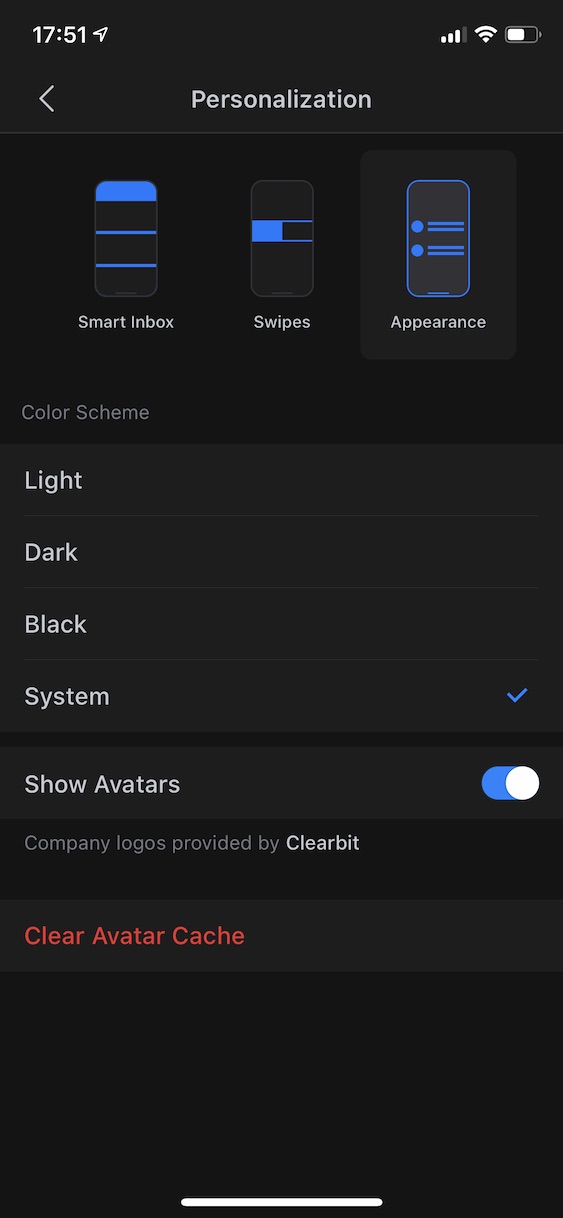



triky a triky? :) milý překlep
No ještě by mohli opravdu vyladit ten design problem na iPadech v landscape, kdy zustava bílý proužek v levém sloupci a taky pořešit dost časté zamrzávání.
K těm rychlým odpovědím, pozor na “nekompabilitu”… Jelikož se nevkládá původní zpráva, tak odpověď dojde je v té “připravené” rychle odpovědi a pokud nemá adresát vláknové zobrazování mailu, tak může být docela mimo z té nic neříkájí odpovědi.
Jednu chybu ale má ! Nedajú sa posielať veľké prílohy. Alebo viete ako na to aby to bolo možné podobne ako u Mail v macOSX ?